、
今日、私のクライアントの1人は、次のエラーのためにネットワークプリンターに印刷できないことを私に知らせました。Windowsはプリンターに接続できません。エラー0x00000006 "で動作が失敗しました。最初は、Windowsを再起動し、成功せずにスプーラーサービスを再起動しようとしました。次に、プリンタードライバーを削除して再インストールしようとしました。このトライアルでは、コンピューターが共有プリンターを正常に見て接続します(ドライバーを問題なくインストールします)が、ユーザーがアプリケーションから印刷しようとすると、Windowsから同じエラーを取得します。エラー0x00000006では、ペローが失敗しました。
最後に、「0x00000006」プリンターの問題を修正するための次のソリューションを見つけました。
印刷操作を修正する方法印刷中にエラー0x00000006エラーに失敗しました。
ステップ1。現在のプリンタードライバーをアンインストールします。
このステップはオプションです。以前にインストールした場合、接続できないネットワークプリンターのドライバーをアンインストールします。
1。これを行うには、次のように移動します。
- Windows7&Vista:開始>コントロールパネル。
- Windows XP:始める>設定>コントロールパネル
- Windows8&8.1:
- プレス "Windows」+「r」ロードする鍵走るダイアログボックス。
- タイプ "コントロールパネル"そして押します入力。
2。ダブルクリックして開きますデバイスとプリンター。
3。(問題のある)ネットワークプリンターを右クリックして選択しますデバイスを取り外します。
ステップ2。ネットワークプリンターをローカルとして追加します。
1。デバイスとプリンターのウィンドウで、選択しますプリンターを追加します。
2。でプリンターを追加しますウィンドウ、選択ローカルプリンターを追加します。
3。次のウィンドウで、選択します新しいポートを作成しますポートの種類があることを確認してくださいローカルポート。次に、選択します次。
4。ポップアップウィンドウのポート名として、ネットワークパスとネットワークプリンターの名前を次の形式で入力してから押してから押しますわかりました:
\\ computername \ printername
どこ:Computername、プリンターが接続されているワークステーションの名前とPrinternameプリンターの共有名です。
たとえば、コンピューター名が "ステーション1 "そして、プリンターの共有名は "HPJ6400 "その後、入力する必要があります」\\ station1 \ hpj6400「。
5。引き続きプリンターのドライバーをインストールします。 *
* 知らせ:それでもエラーを受け取った場合」Windowsはプリンターに接続できません。エラー0x00000006で動作が失敗しました「ネットワークプリンターを追加しようとするときは、プリンターを追加する前にステップ3の指示に従ってください。
6。終了したら、プリンターに印刷してみてください。
これで、問題なく印刷する必要がありますが、それでも同じプリンターの問題に直面している場合(エラー0x00000006)、以下のステップ3の指示に従ってください。
ステップ3.無効なレジストリキーを削除します。
このステップはオプションです。印刷しようとしたときにまだエラーに直面している場合にのみ、指示に従ってください。
オープンレジストリエディター。それをするために:
1。同時に「」を押します勝つ」+「r」ロードする鍵走るダイアログボックス。
2。タイプregeditそして押します入力レジストリエディターを開く。
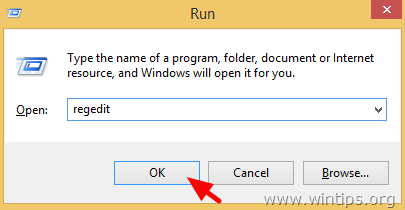
重要: 続行する前に、まずレジストリのバックアップを取ります。それをするために:
- メインメニューから、移動しますファイル&選択輸出。
- 目的地の場所を指定します(例:デスクトップ)、エクスポートされたレジストリファイルにファイル名を与えます(例」registryuntouched」)、atを選択しますエクスポート範囲:すべてそして押します保存。
3。レジストリをバックアップした後、(左ペインから)このキーに移動します。
- hkey_local_machine \ software \ microsoft \ windows nt \ currentversion \ print \プロバイダー
4。プロバイダーのキーの下で、右クリックして削除します。クライアントサイドレンダリング印刷プロバイダー" 鍵。
5。コンピューターを再起動して、プリンターに再度印刷してみてください。
あなたはやった!
この記事があなたに役立つ場合は、寄付をすることで私たちをサポートすることを検討してください。1ドルでさえ私たちにとって大きな違いをもたらすことができますこのサイトを自由に保ちながら他の人を助け続けるための努力において:
